Wir sind alle einen Schritt über die Linie gegangen und haben uns verloren oder frustriert gefühlt, konnten die Karte oder den Artikel, die so wichtig waren, nicht finden. Tabbed Browsing ist großartig, aber zu viele Tabs können zu verzweifeltem Klicken führen. Chrome bietet zahlreiche Erweiterungen, mit denen Sie große Gruppen von Registerkarten verwalten können. Hier sind fünf der besten:
- Mit den treffend benannten TooManyTabs erhalten Sie schnellen Zugriff auf Ihre Registerkarten über ein Symbol oben rechts, mit dem Sie wissen, wie viele Registerkarten Sie geöffnet haben. Klicken Sie darauf, um eine sortierbare Liste von Registerkarten mit Vorschaubildern anzuzeigen, die Sie seit dem Start der Erweiterung besucht haben. Es ist einfach, Registerkarten zu finden, geschlossene Registerkarten wieder zu öffnen und sogar Registerkartensätze für andere Computer zu exportieren.

- Das Tab-Menü ist extrem einfach und daher ideal für alle, die Tabs mit minimalem Aufwand finden möchten. Klicken Sie auf das Symbol oben rechts, um eine vertikale Liste der geöffneten Registerkarten im aktuellen Fenster anzuzeigen. Wählen Sie eine davon aus, um zu ihr zu wechseln. Dies ist besonders dann der Fall, wenn Sie so viele Registerkarten geöffnet haben, dass Sie deren Titel nicht lesen können.
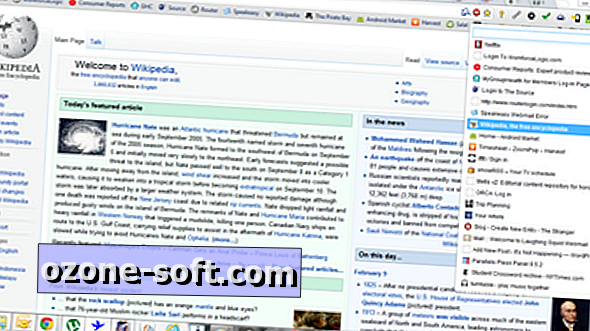
- TabJump bietet interessante Optionen für häufige Tabber. Klicken Sie auf das Symbol in der Adressleiste, um eine Reihe von Listen aufzurufen: kürzlich geschlossene Registerkarten zum erneuten Öffnen, zugehörige Registerkarten, von denen die Erweiterung annimmt, dass sie ähnlich sind wie die von Ihnen angezeigten, und häufig verwendete Registerkarten. Es ist ein bisschen zu denken, um mit der Verwendung zu beginnen, aber sobald es klickt, ist es ziemlich praktisch.
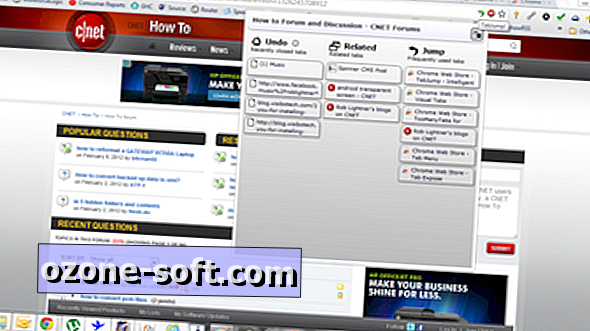
- Wenn Sie mehrere Fenster verwenden und Ihren Registerkarten eine visuelle Anleitung vorziehen, versuchen Sie es mit dem Tab Expose. Sie enthält Registerkarten aus jedem geöffneten Fenster und zeigt eine Liste mit Miniaturansichten des Registerkarteninhalts. Wie der Rest ist er von oben rechts zugänglich und zeigt die Anzahl der geöffneten Registerkarten an.
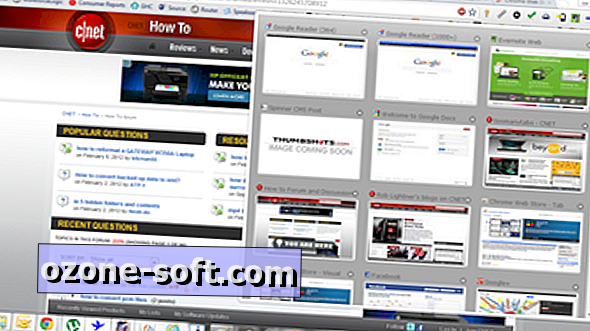
- Visual Tabs ist auch ein visueller Leitfaden für Ihre Registerkarten, bietet jedoch den von Apple beliebten Cover-Flow-Stil. Setzen Sie den Cursor einfach auf eine oder die andere Seite und blättern Sie durch, um durch die geöffneten Registerkarten zu blättern. Es können nur Registerkarten angezeigt werden, die Sie seit der Installation der Erweiterung bereits angezeigt haben. Sie müssen sie daher schnell durchgehen, bevor Sie sie ausbrechen.
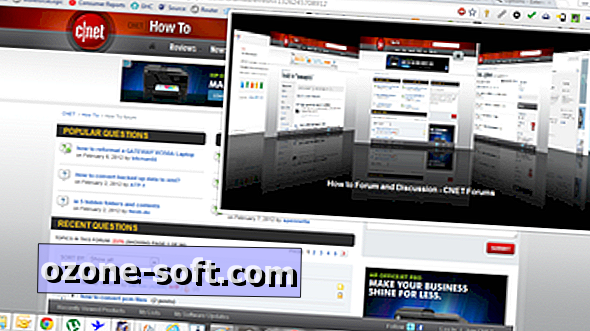

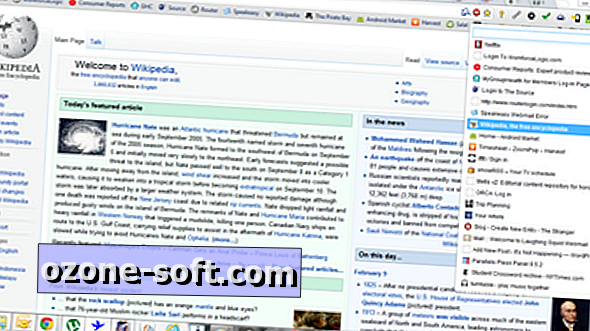
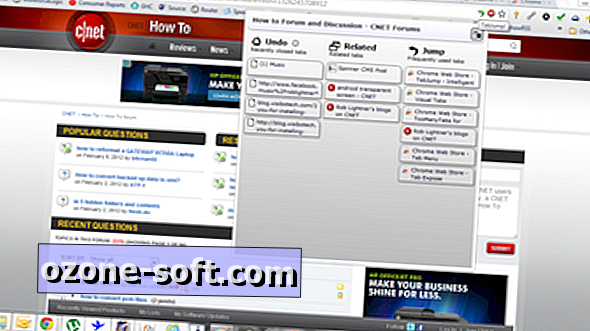
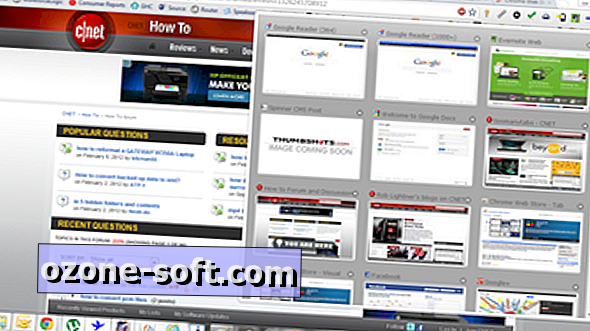
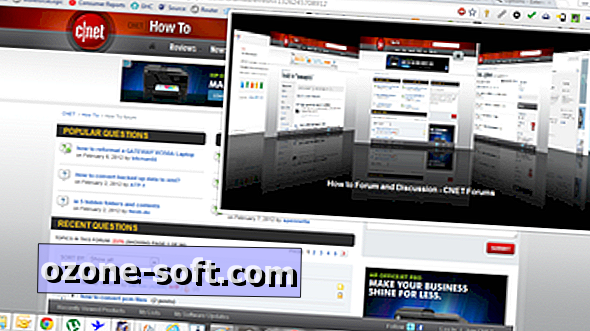







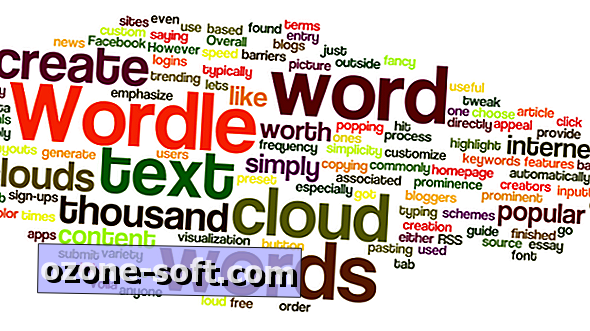
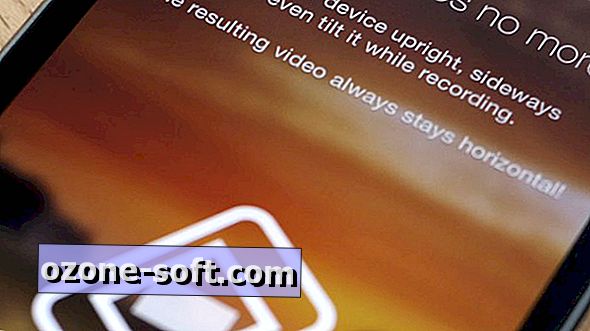




Lassen Sie Ihren Kommentar